동기화 도구 설치
다음 문서에서는 클라우드 동기화 또는 Microsoft Entra Connect를 설치하는 단계를 제공합니다.
클라우드 동기화를 위한 Microsoft Entra 프로비저닝 에이전트 설치
클라우드 동기화는 Microsoft Entra 프로비저닝 에이전트를 사용합니다. 아래 단계에 따라 설치합니다.
- 최소한 하이브리드 관리자로 Microsoft Entra 관리 센터에 로그인합니다.
- ID>하이브리드 관리>Microsoft Entra Connect>클라우드 동기화로 이동합니다.
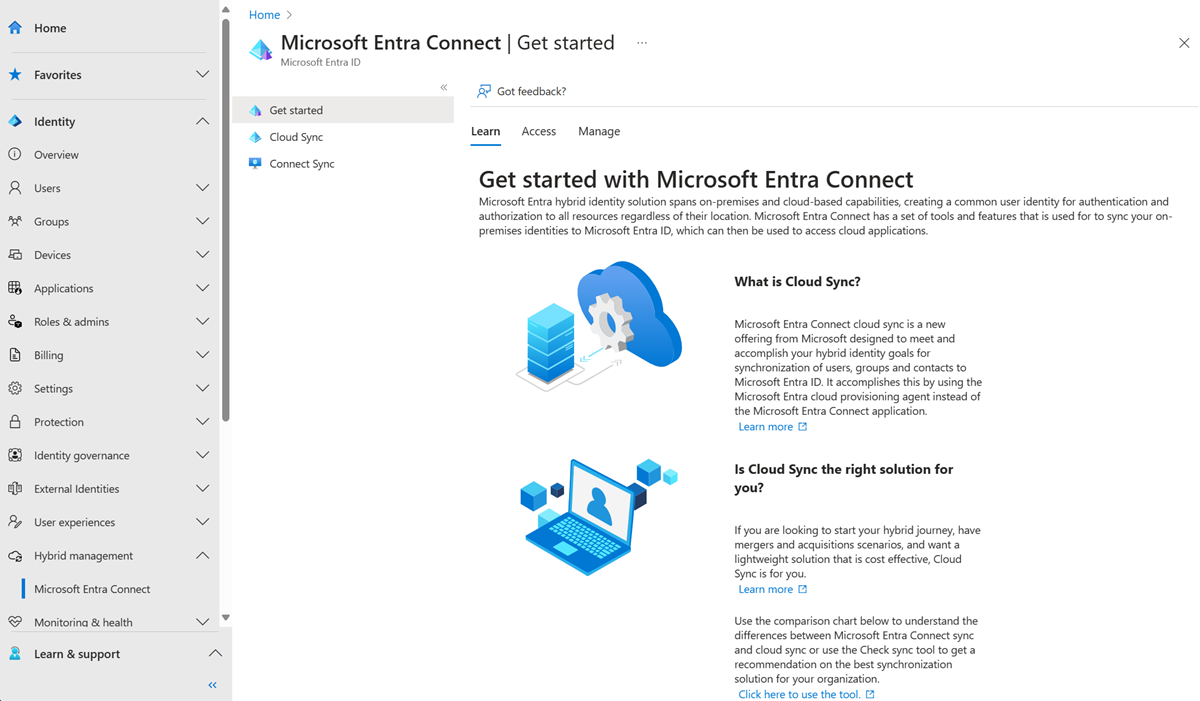
- 왼쪽에서 에이전트를 선택합니다.
- 온-프레미스 에이전트 다운로드를 선택하고 약관 동의 및 다운로드를 선택합니다.
- Microsoft Entra 프로비저닝 에이전트 패키지 다운로드가 완료되면 다운로드 폴더에서 AADConnectProvisioningAgentSetup.exe 설치 파일을 실행합니다.
참고 항목
미국 정부 클라우드용으로 설치하는 경우 다음을 사용합니다.
AADConnectProvisioningAgentSetup.exe ENVIRONMENTNAME=AzureUSGovernment
자세한 내용은 "미국 정부 클라우드에 에이전트 설치"를 참조하세요.
- 시작 화면에서 라이선스 및 사용 약관에 동의함, 설치를 차례로 선택합니다.
- 설치 작업이 완료되면 구성 마법사가 시작됩니다. 다음을 선택하여 구성을 시작합니다.
- 확장 선택 화면에서 HR 기반 프로비전(Workday 및 SuccessFactors)/Microsoft Entra Connect 클라우드 동기화를 선택하고 다음을 클릭합니다.
- Microsoft Entra 전역 관리자 또는 하이브리드 ID 관리자 계정으로 로그인합니다.
- 서비스 계정 구성 화면에서 gMSA(그룹 관리 서비스 계정)를 선택합니다. 이 계정은 에이전트 서비스를 실행하는 데 사용됩니다. 계속하려면 다음을 선택합니다.
- Active Directory 연결 화면에서 도메인 이름이 구성된 도메인 아래에 표시되면 다음 단계로 건너뜁니다. 그렇지 않으면 Active Directory 도메인 이름을 입력하고 디렉터리 추가를 선택합니다.
- Active Directory 도메인 관리자 계정으로 로그인합니다. 확인을 선택하고 다음을 선택하여 계속합니다.
- 다음을 선택하여 작업을 계속할 수 있습니다.
- 구성 완료 화면에서 확인을 선택합니다.
- 이 작업이 완료되면 에이전트 구성이 확인되었습니다.라는 알림이 표시됩니다. 종료를 선택할 수 있습니다.
- 초기 시작 화면이 계속 표시되면 닫기를 선택합니다.
자세한 내용은 클라우드 동기화 참조 섹션의 프로비전 에이전트 설치를 참조하세요.
빠른 설정을 사용하여 Microsoft Entra Connect 설치
기본 설정은 Microsoft Entra Connect를 설치하는 기본 옵션이며 가장 일반적으로 배포되는 시나리오에 사용됩니다.
- Microsoft Entra Connect를 설치하려는 서버에 로컬 관리자로 로그인합니다. 로그인하는 서버는 동기화 서버가 됩니다.
- AzureADConnect.msi로 이동하고 두 번 클릭하여 설치 파일을 엽니다.
- 시작에서 확인란을 선택하여 라이선스 사용 약관에 동의하고 계속을 선택합니다.
- 빠른 설정에서 빠른 설정 사용을 선택합니다.
- Microsoft Entra ID에 연결에서 하이브리드 ID 관리자 계정의 사용자 이름과 암호를 입력하고 다음을 선택합니다.
- AD DS에 연결에서 기업 관리자 계정의 사용자 이름과 암호를 입력합니다. 도메인 파트를 NetBIOS 형식 또는 FQDN 형식(예:
FABRIKAM\administrator또는fabrikam.com\administrator)으로 입력할 수 있습니다. 다음을 선택합니다 - Microsoft Entra 로그인 구성 페이지는 필수 구성 요소에서 도메인 확인 단계를 완료하지 않은 경우에만 나타납니다
- 구성 준비 완료에서 설치를 선택합니다
- 설치가 완료되면 끝내기를 선택합니다.
- Synchronization Service Manager 또는 동기화 규칙 편집기를 사용하기 전에 로그아웃한 다음, 다시 로그인합니다.
자세한 내용은 Microsoft Entra Connect 동기화 참조 섹션에서 빠른 설정으로 Microsoft Entra Connect 설치를 참조하세요.
사용자 지정 설정이 적용된 Microsoft Entra Connect
설치에 더 많은 옵션이 필요한 경우 Microsoft Entra Connect 에서사용자 지정 설정을 사용합니다.
자세한 내용은 Microsoft Entra Connect 동기화 참조 섹션에서 사용자 지정 설정으로 Microsoft Entra Connect 설치를 참조하세요.